-
Escalier colimaçon autoportant
Bonjour!
Aujourd'hui, je vous montre un type d'escalier que j'ai fait après avoir regarder des images d'escaliers sur l'internet.
C'est un escalier en colimaçon autoportant donc sans poteau central autour duquel l'escalier s'enroule.
Concevoir ce type d'escalier dans Blender n'est pas plus difficile à faire qu'un escalier colimaçon avec un poteau central.
Il suffit de faire la première marche, puis on la duplique avec un array modifier qui utilise un empty pour contrôler l'angle de
rotation des marches et la distance entre chacune des marches.
Ci-dessous, l'objet que j'ai fait pour faire chacune des marches

Ci-dessous, l'image montre qu'un empty va permettre de contrôler la rotation et l'espacement entre les marches.
L'array modifier utilise l'empty pour ajuster l'offset. J'ai entouré de rouge le paramètre en question.
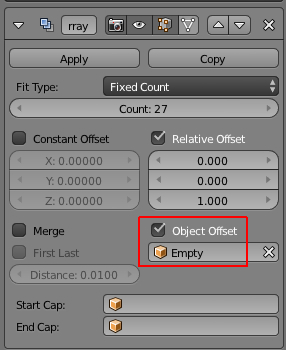
Ci-dessous, mon rendu de l'escalier que j'ai placé dans un petit décor.
Ci-dessous, deux vues stéréos de ma scène.
Noter qu'on peut mettre une rampe en ajoutant simplement deux cylindres en Edit Mode à la première marche
Bien sûr, cela fera une rampe avec une coche à chaque endroit où deux tubes se rejoignent.
Pour obtenir une rampe sans coche, il faut utiliser une courbe Bézier et un cercle Bézier et extruder le long du chemin.
Une fois qu'on fait le premier bout de la rampe en objet Curve, on le convertit en maillaige (Alt + C) et on le fusionne (Ctrl + J) à la
première marche. Il faut procéder ainsi car on ne peut pas avoir en Edit Mode des objets de type Mesh et Curve en même temps.
Une autre solution serait de subdiviser le cylindre en maillage qui fait un bout de rampe avec la commande Ctrl + R.
Puis en activant le mode proportionnel (touche O) on déplace un peu le centre du cylindre. En modifiant la taille du cercle
d'influence du mode proportionnel (roulette de la souris), on peut courber un peu le cylindre selon ce qu'on désire.
L'image ci-dessous montre le résultat obtenu en subdivisant avec Ctrl + R et en utilisant le mode proportionnel.
Ci-dessous, une vidéo en provenance de YouTube montre comment faire un escalier.
Mon fichier blend de l'escalier est disponible ici. Il faut décompresser le fichier 7z avec le logiciel 7-Zip.
Finalement, pour vous inspirer dans la création d'un escalier, vous trouverez beaucoup d'images d'escaliers en mettant dans un
moteur de recherche des termes comme
- escalier
- escalier colimaçon
- escalier hélicoïdal
- escalier limon central
- escalier quart tournant
- escalier autoportant
- escalier high tech
- escalier art design
- stairway interior.
Mes amis!
Yoda n'est pas loin. Heeee! Je veux dire le printemps n'est pas loin.
À la prochaine!
-
Commentaires
Oser repousser les limites de sa créativité
 Twitter
Twitter del.icio.us
del.icio.us Facebook
Facebook Digg
Digg Technorati
Technorati Yahoo!
Yahoo! Stumbleupon
Stumbleupon Google
Google Blogmarks
Blogmarks Ask
Ask Slashdot
Slashdot






